Если вы продолжаете резервное копирование компьютера с Windows 10, если резервное копирование завершается с ошибкой 0x8031004A, невозможно использовать шифрование диска BitLocker, так как критические системные файлы BitLocker отсутствуют или повреждены, используйте Восстановление запуска Windows, чтобы восстановить эти файлы на вашем компьютере тогда, возможно, что-то в этом посте поможет вам.
Мы видели, как мы можем создать образ системы с помощью панели управления или с помощью PowerShell. Иногда, однако, может быть выдана ошибка. Это может быть хранилище резервных копий с хранилищем теневых копий на другом томе или сообщение об ошибке Критические системные файлы BitLocker отсутствуют или повреждены . Давайте посмотрим, как устранить последнюю ошибку сегодня.
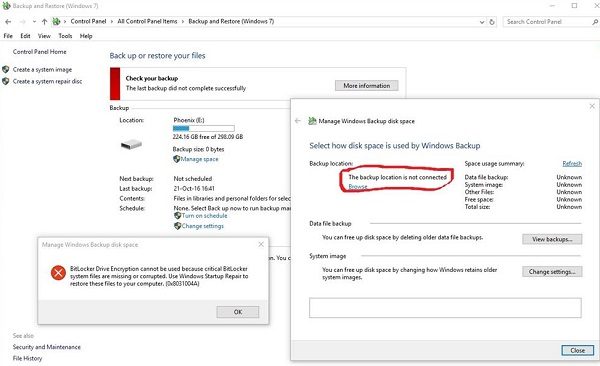
(Источник изображения: ответы Microsoft)
Невозможно использовать шифрование диска BitLocker, поскольку критические системные файлы BitLocker отсутствуют или повреждены (0x8031004A)
Если вы столкнулись с этой проблемой при использовании BitLocker, попробуйте перезагрузить систему и проверьте, работает ли она. Скорее всего, не будет. Затем перейдите к следующим действиям по устранению неполадок:
1] Запустите проверку системных файлов
Откройте окно командной строки с повышенными правами, введите следующую команду и нажмите Enter:
sfc/scannow
Если будут обнаружены какие-либо повреждения файлов, они будут заменены хорошими файлами.
2] Запустите DISM
Откройте окно командной строки с повышенными правами, введите следующую команду и нажмите Enter:
DISM.exe/Online/Cleanup-image/Restorehealth
Это восстановит возможно поврежденный образ системы Windows.
3] Запустите ChkDsk .
Откройте окно командной строки с повышенными правами, введите следующую команду и нажмите Enter:
chkdsk/r
Он указывает на плохие сектора и восстанавливает любую информацию, которая доступна для чтения.
4] Проверьте состояние службы теневого копирования томов
Введите services.msc в поле «Начать поиск», чтобы открыть диспетчер служб Windows. Щелкните правой кнопкой мыши и выберите «Свойства». Проверьте статус услуги. Это должно быть установлено на Ручной. Запустите его прямо сейчас и убедитесь, что он работает, а затем повторите попытку.
4] Удалите старые образы резервных копий образов Windows
Если вы можете себе это позволить, вы можете удалить предыдущие образы системы и резервные копии, а затем повторить попытку.
5] Используйте функцию автоматического восстановления при загрузке.
Если у вас ничего не работает, то, как указано в самом сообщении об ошибке, вы можете использовать автоматическое восстановление для восстановления поврежденных или отсутствующих системных файлов на вашем компьютере.

Загрузитесь в Дополнительные параметры запуска и выберите Автоматическое восстановление .
6] Временно отключите Windows RE .
Есть еще одно предложение, которое вы можете попробовать, которое было предложено Microsoft:
В командной строке с повышенными привилегиями введите следующую команду и нажмите клавишу ВВОД:
C: Windows System32 REAgentC.exe/отключить
Отключите внешний жесткий диск.
В командной строке с повышенными привилегиями введите следующую команду и нажмите клавишу ВВОД:
C: Windows System32 REAgentC.exe/enable
Подключите внешний жесткий диск к компьютеру и посмотрите.
Если все эти шаги не выполняются и ошибка вызывает серьезное прерывание вашей работы, вы можете обновить систему Windows 10.
Прочтите этот пост, если получите Это устройство не может использовать ошибку Trusted Platform Module при запуске сообщения BitLocker.







